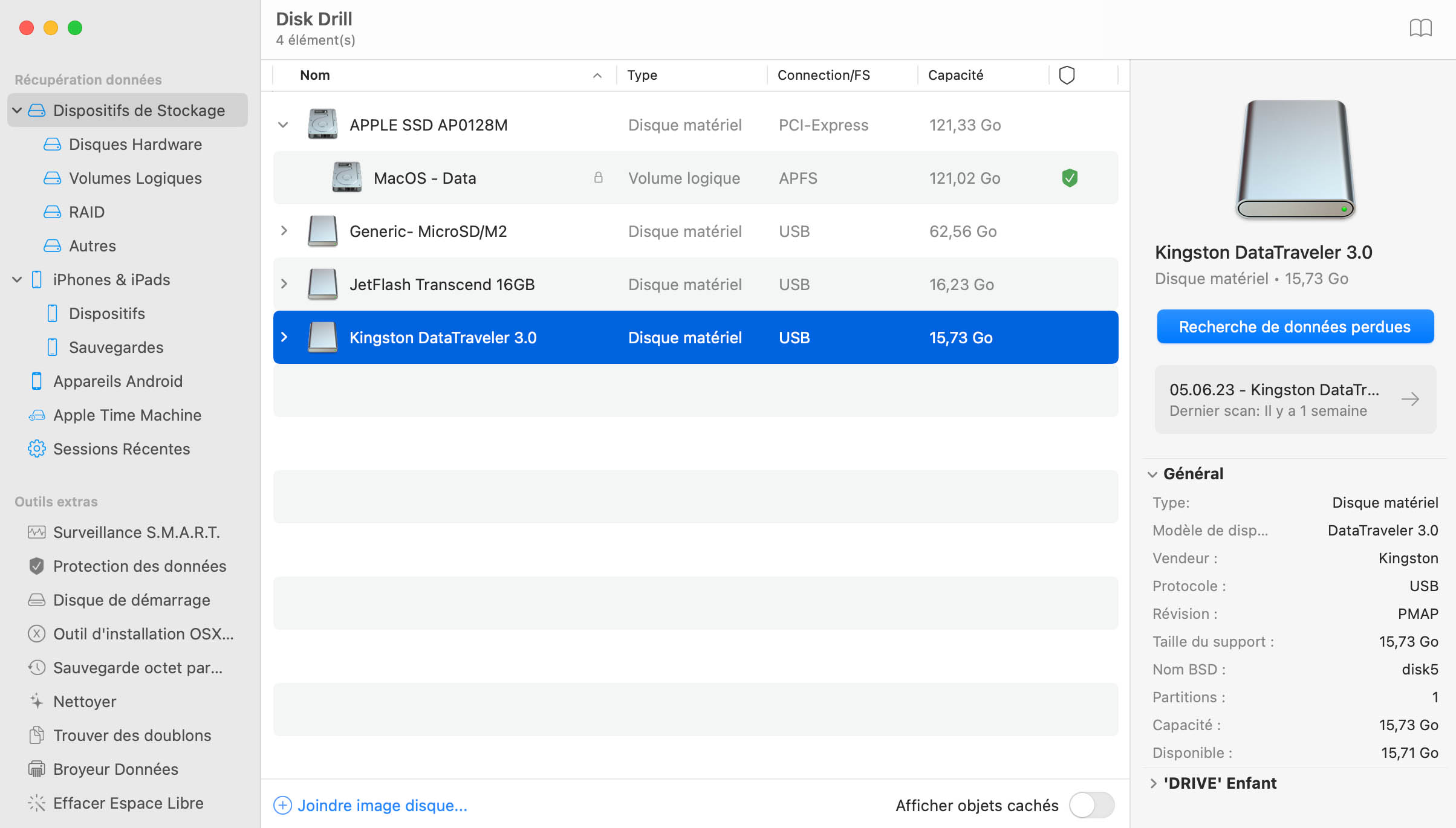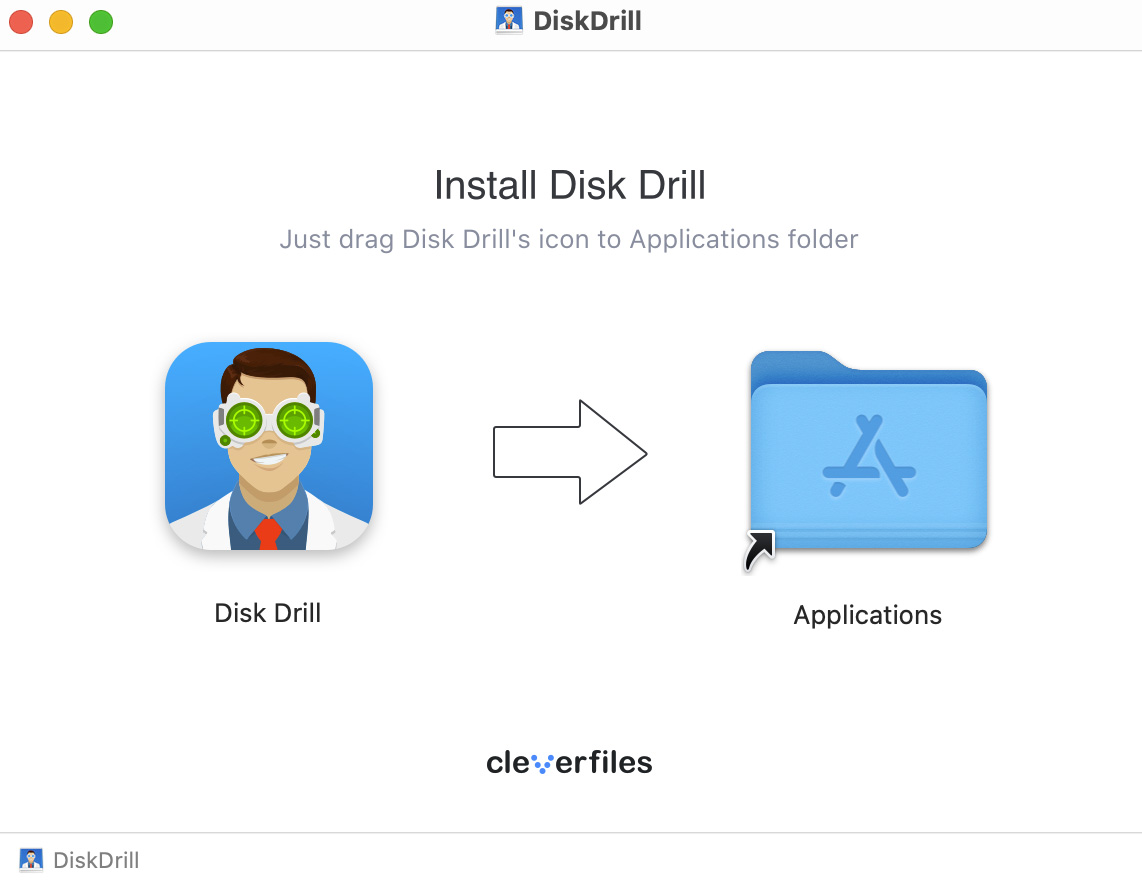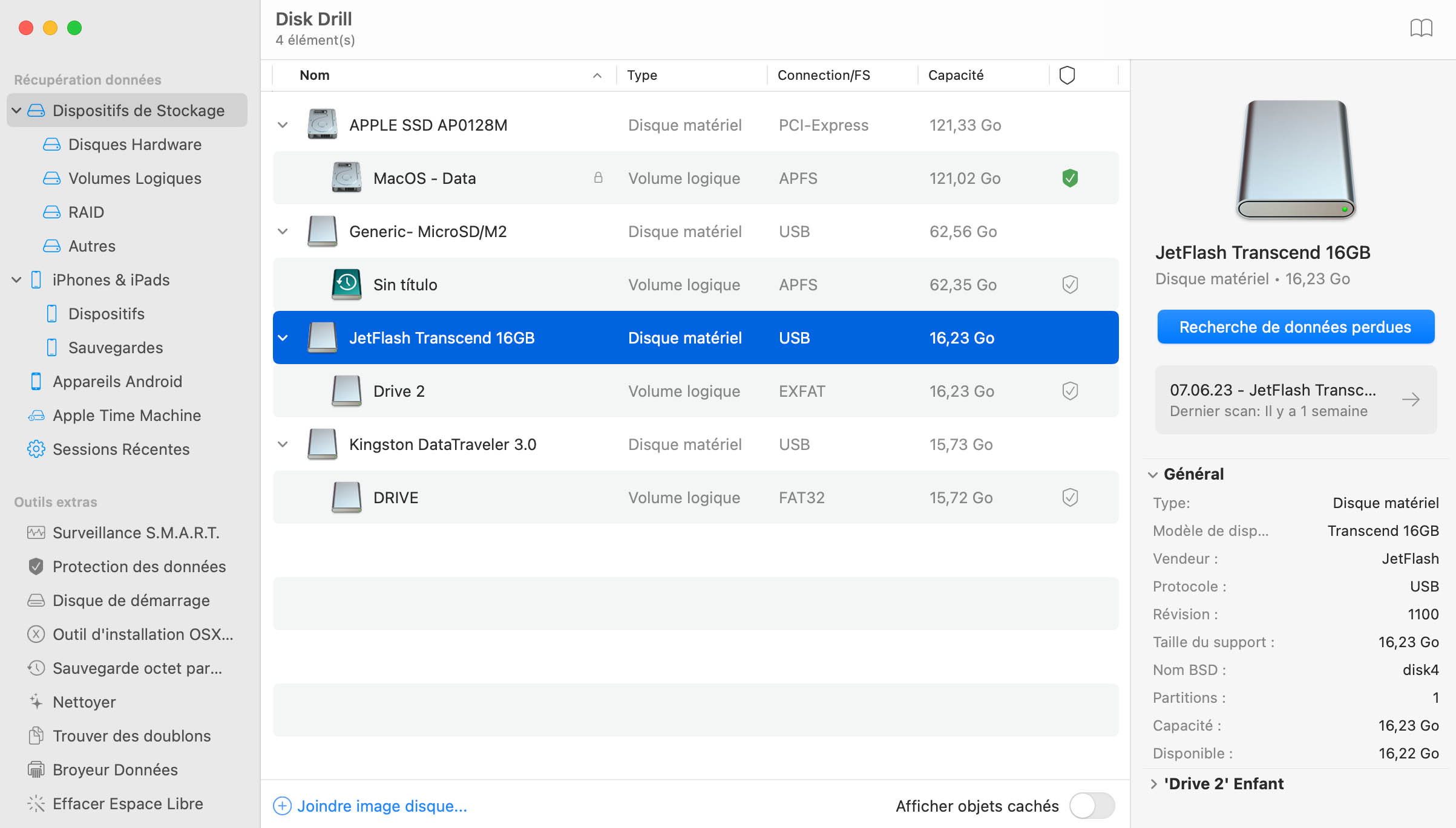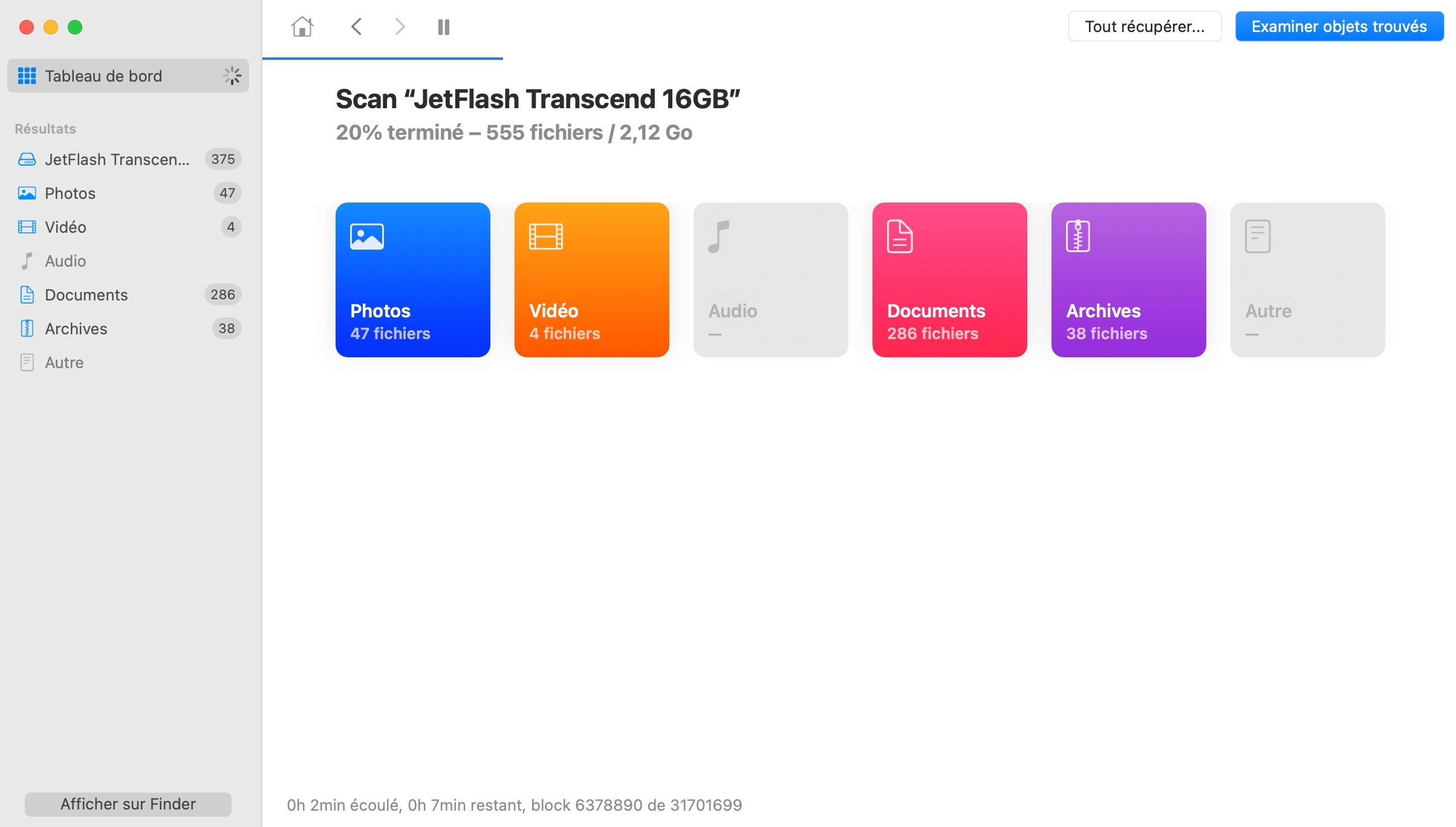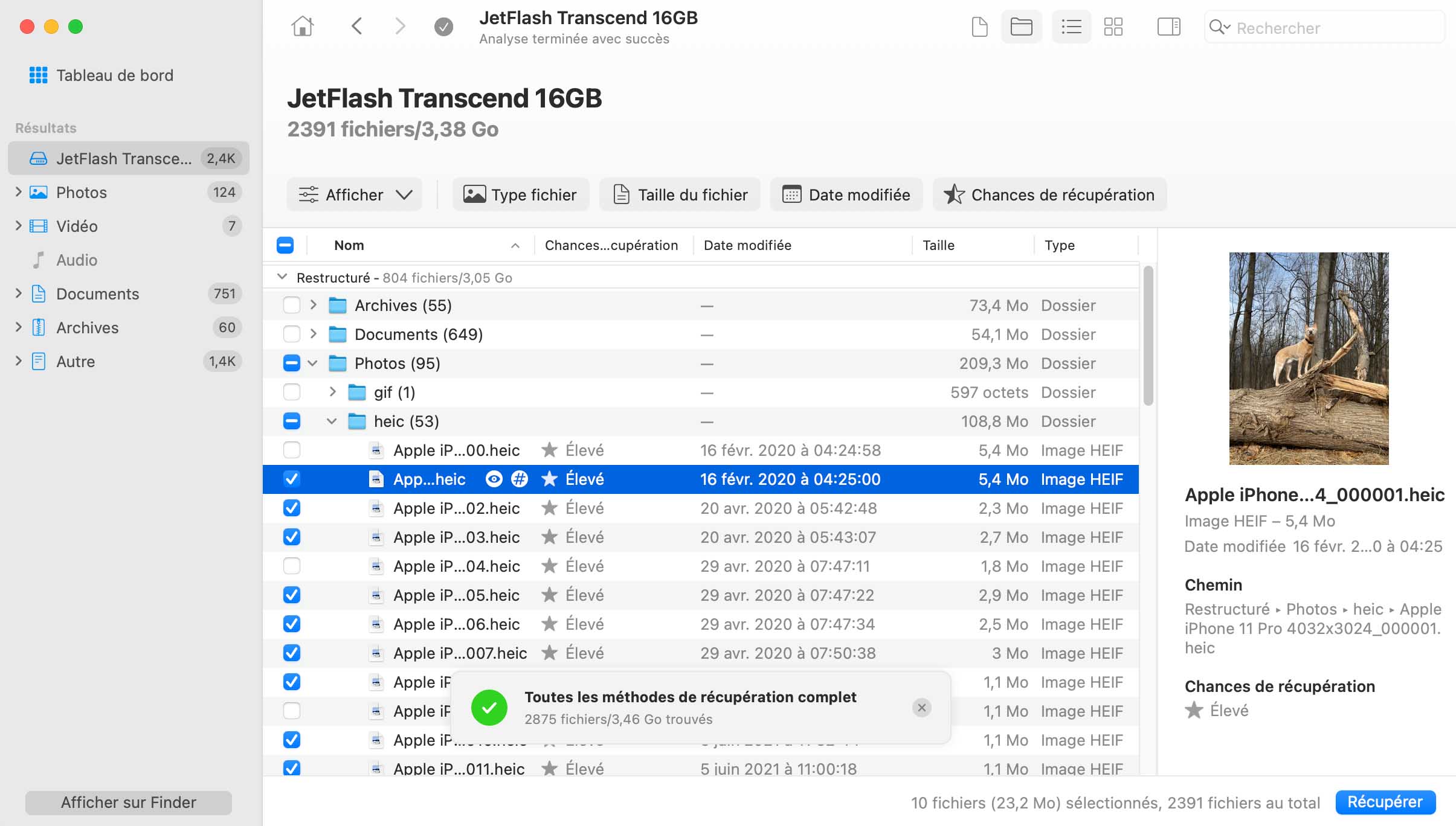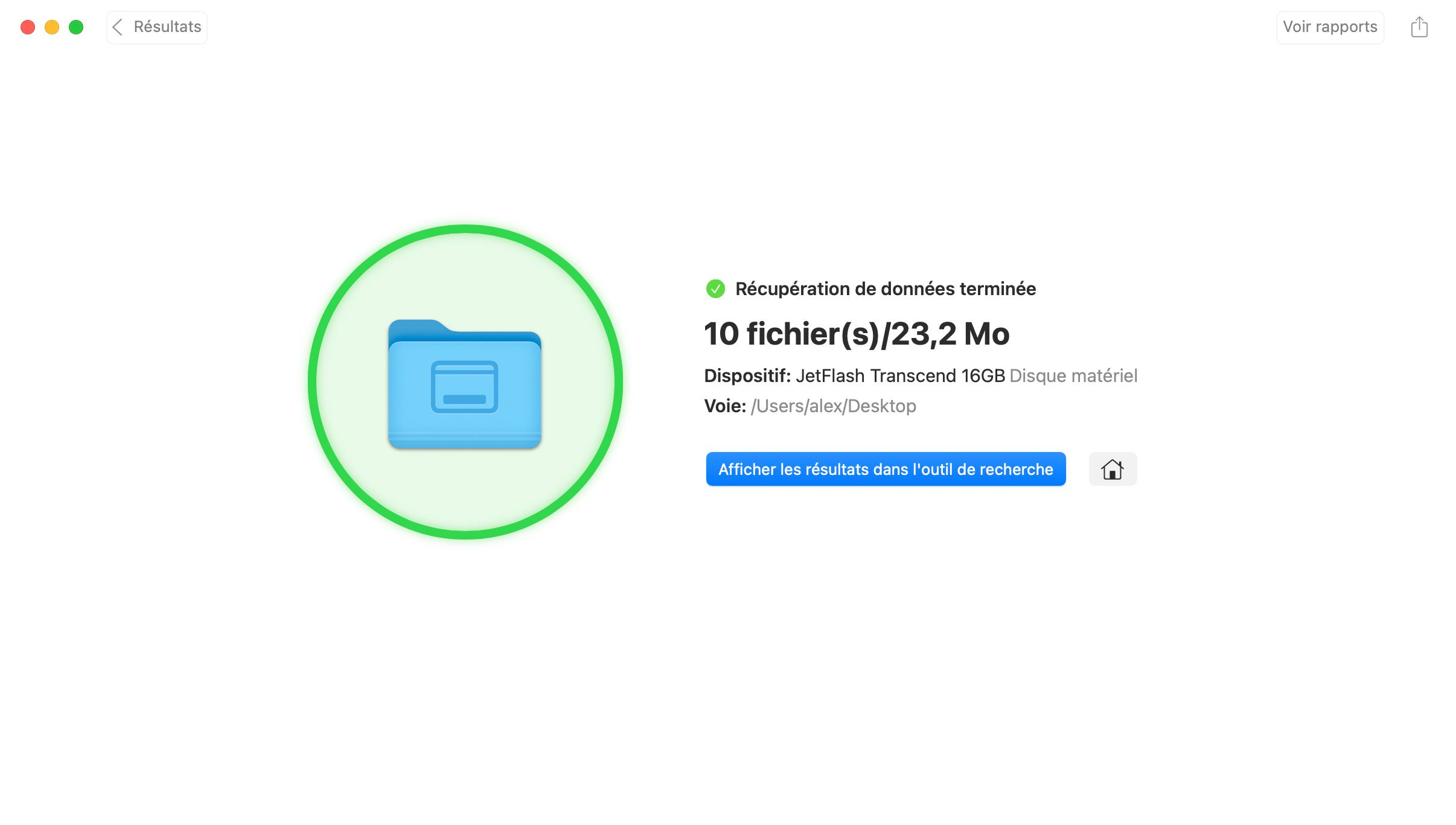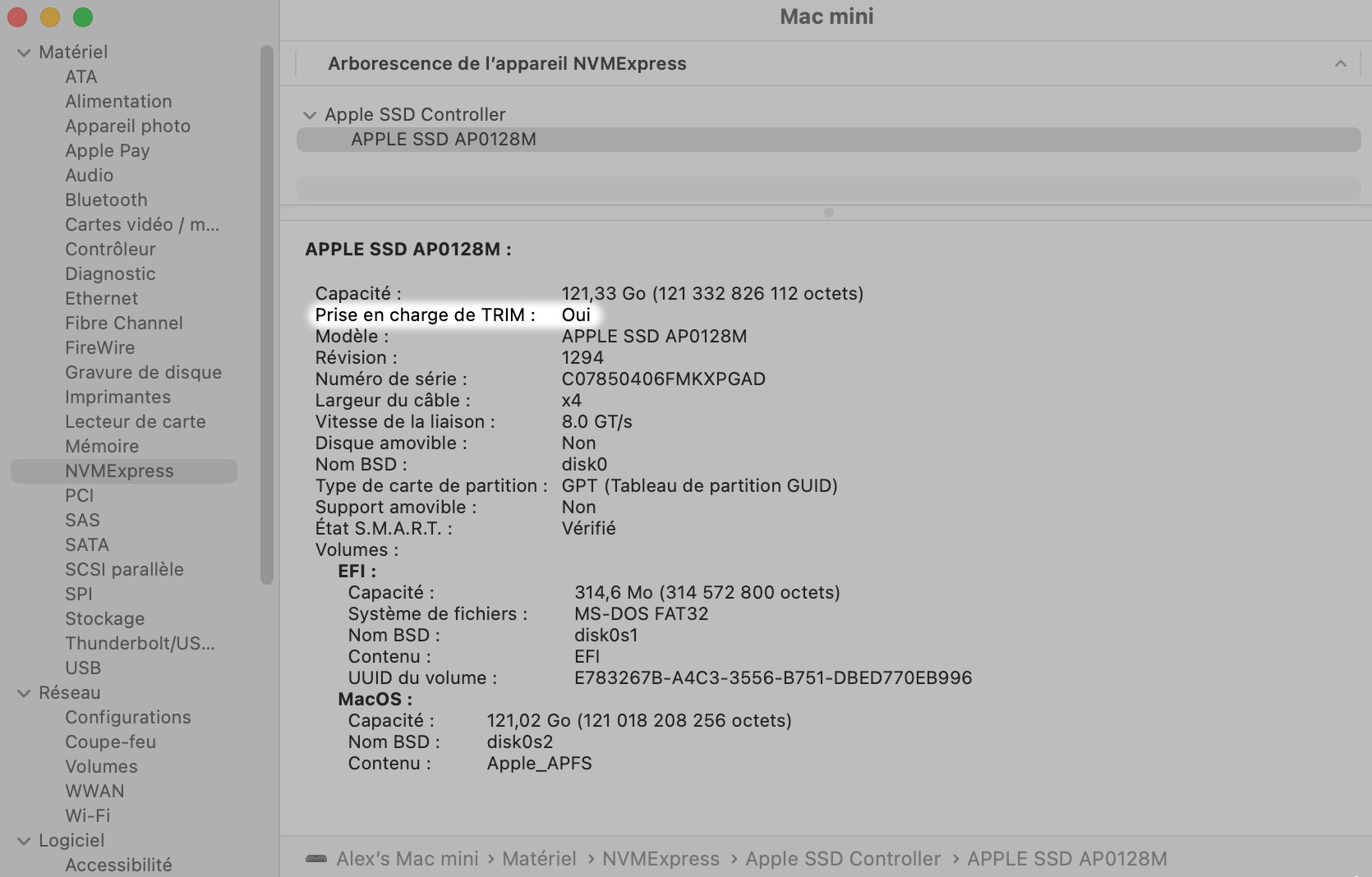NOMBRE TOTAL DE TÉLÉCHARGEMENTS
Pour récupérer des fichiers à partir d'un disque dur formaté sur Mac, il faut :
- Installer Disk Drill sur un disque autre que celui qui a été formaté et que vous souhaitez restaurer.
- Lancer l'application et sélectionner le disque formaté dans la liste des périphériques qui s'affiche.
- Cliquer sur Recherche de données perdues pour rechercher les données qu'il est possible de récupérer.
- Prévisualiser les fichiers et sélectionner ceux que vous désirez restaurer.
- Cliquez sur Récupérer pour lancer la restauration.